スポンサーリンク
WEBや他のソフトウェアから抽出した数値データが、Excel上では文字列データとして扱われることがあります。
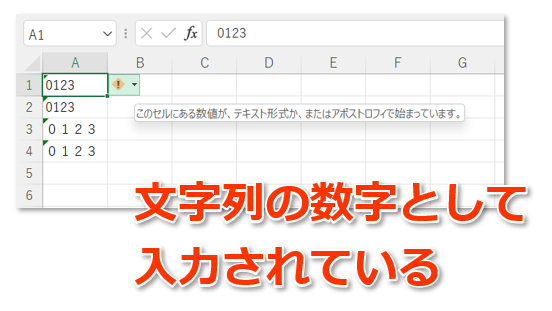
このままだと、SUM関数などで参照したときに、文字列データなので計算できない状態になっています。
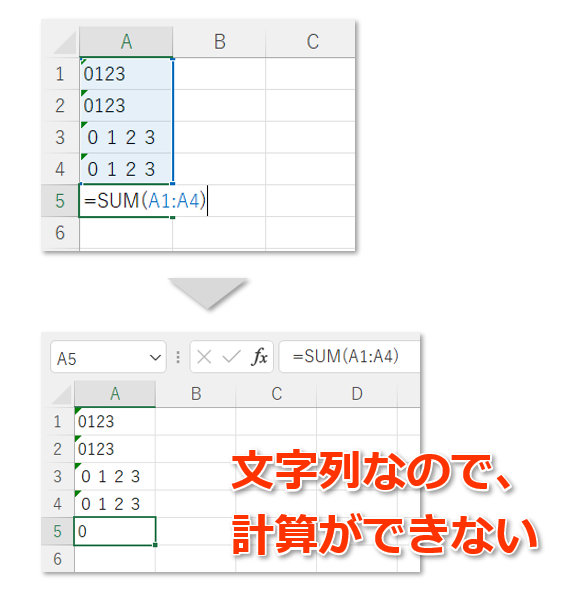
今回、文字列データの数字を数値に変換する方法を紹介します。
[数値に変換する]
数値に変換したい文字列データの数字を選択し、横に出現する「エラーチェックオプション」をクリックします。
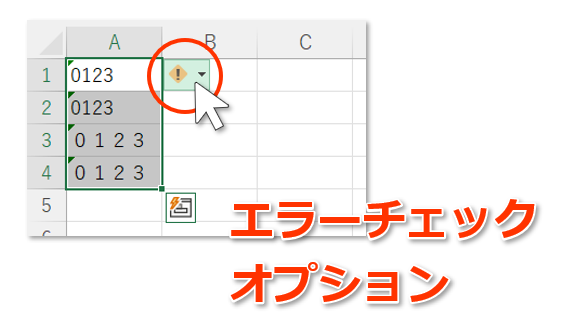
[数値に変換する]をクリックします。
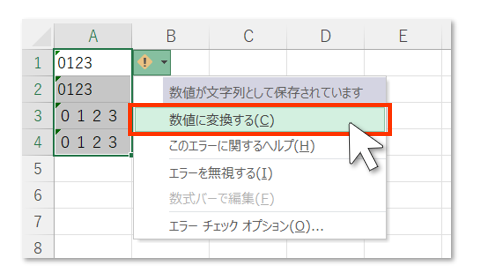
文字列の数字から、数値に変換されました。
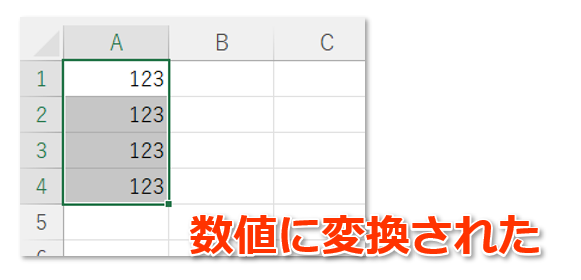
SUM関数で計算可能な数値になっています。
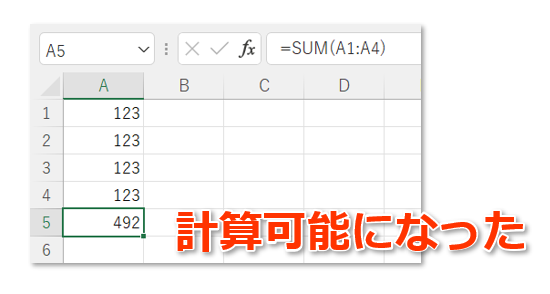
VALUE関数
VALUE関数を使って数値に変換することもできます。
| 関数 | VALUE |
|---|---|
| 説明 | 数値を表す文字列を数値に変換します。 |
| 書式 | =VALUE(文字列) |
| リンク | Microsoft Office公式サポート |
B1セルに「=VALUE(A1)」と入力すると、数値の「123」に変換されます。
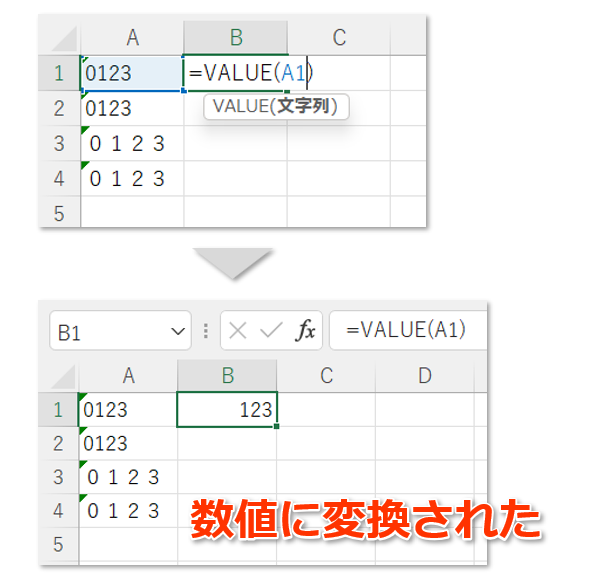
右下の「■」を下にドラッグすると、同様に数値に変換されます。
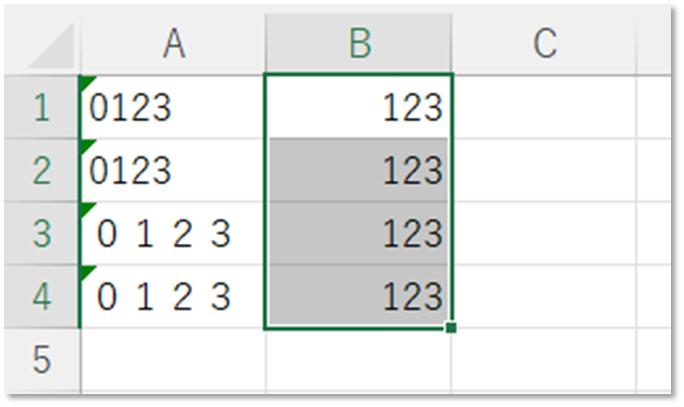
「×1」をする
文字列の数字に、数値の「1」を掛ける(乗算)ことで数値に変換することができます。
B1セルに「=A1*1」と入力すると、数値の「123」に変換されます。
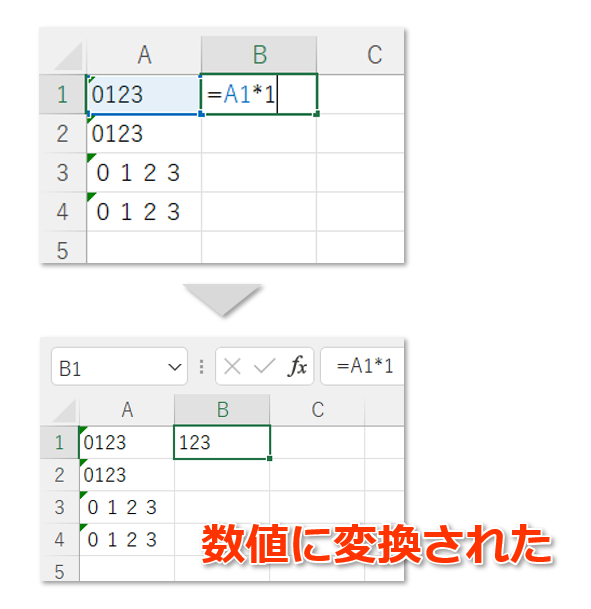
これ、左揃えのままですが、ちゃんと計算可能な数値になっています。
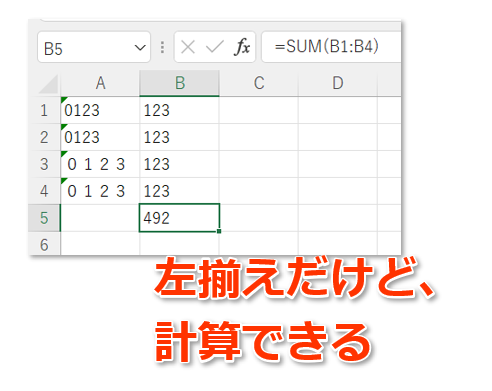
まとめ
いかがでしたでしょうか。
文字列としての数字を計算可能な”数値”に変換する方法を紹介しました。
- ・ [数値に変換する]
- ・ VALUE関数
- ・「×1」をする
ぜひ使ってみてください。
おすすめのExcel本はこちら。
おすすめのExcel勉強法はこちら。
Excel本出してます。
2023/4/28(金) 2冊目のExcel本出します!




















